
Od dawna przyciski pomagają w obsłudze zamówień sprzedawcom, teraz oddajemy je w ręce kupujących! Możesz wyświetlić przyciski na stronach informacyjnych albo na formularzach zwrotu i pozwolić kupującym wejść w interakcje ze swoim zamówieniem. Skróć czas obsługi zamówień, pozwól wykonać kupującemu określone działania samodzielnie – ale tylko na Twoich warunkach. To rozwiązanie daje Ci większą swobodę w budowaniu procesów obsługi klienta, pozwalając Ci dokładnie określić, co i kiedy mogą wywołać kupujący.
Moc zdarzeń własnych
Zdarzenia własne to jedna z najczęściej używanych funkcji BaseLinkera. Wielu naszych użytkowników nie wyobraża sobie codziennej pracy bez przycisków, które wywołują różne akcje automatyczne. Nieustannie rozwijamy zakres działania zdarzeń własnych, dodając nowe możliwości, które często rosną wraz z rozwojem nowych funkcji w BaseLinkerze.
Słuchamy potrzeb naszej społeczności, więc dodaliśmy opcję wyświetlania przycisków tylko w konkretnych statusach, tylko wskazanym pracownikom lub tylko na określonych stanowiskach pakowania. Razem z udostępnieniem modułu RMA umożliwiliśmy wyświetlanie przycisków w zwrotach. Dodając Akcje Interfejsowe, czyli konfigurowalne okienka z komunikatami, rozszerzyliśmy możliwość wyświetlania przycisków zdarzeń własnych wewnątrz popupów. Najnowsze rozszerzenie funkcji przycisków zdarzeń własnych to opcja umiejscowienia ich na stronach zamówienia i zwrotu. Ta możliwość otwiera nowy rozdział w historii zdarzeń własnych.
Konfiguracja przycisków na stronie zamówienia i zwrotu
Przyjrzymy się, jak skonfigurować przycisk do wyświetlenia na stronie zamówienia. Poniżej podana jest pełna lista kroków, przedstawiona również na screenie. Więcej informacji na ten temat znajdziesz w artykule Akcje Automatyczne – zdarzenia własne. Stworzymy zdarzenie własne, za pomocą którego kupujący będzie mógł anulować zamówienie. W tym scenariuszu chcemy umożliwić anulowanie tylko w sytuacji, gdy zamówienie nie zostało jeszcze przekazane do realizacji, a więc znajduje się w statusie Nowe zamówienia.
Krok pierwszy – stworzenie przycisku
- Podajemy nazwę i opis zdarzenia własnego – wyświetlane jedynie w panelu BaseLinkera.
- Zaznaczamy checkbox Uruchamiaj akcję poprzez przycisk.
- Wybieramy ikonkę do wyświetlenia na przycisku oraz jego kolor. W tym wypadku wybraliśmy czerwony przycisk z ikoną X.
- Podajemy nazwę widoczną na przycisku, np. Anuluj zamówienie.
- Zaznaczamy checkbox Wyświetl przycisk na stronie zamówienia. Jako, że jest to przycisk dedykowany dla kupujących, nie chcemy go wyświetlać naszym pracownikom w żadnym miejscu w systemie, więc pozostałe checkboxy zostawiamy puste.
- Wybieramy status zamówienia. Przycisk wyświetli się na stronie informacyjnej tylko kiedy znajduje się w tym statusie. Dzięki temu klient nie będzie mógł anulować zamówienia, którego realizacja już została rozpoczęta.
- Wybieramy stronę informacyjną, na której ma się wyświetlić przycisk. Dzięki temu możemy skonfigurować jeden przycisk dla wielu różnych stron, albo stworzyć cały zestaw przycisków tylko dla jednej strony.
- W polu Tekst potwierdzający wpisujemy komunikat, który wyświetli się kupującemu po kliknięciu przycisku.
- Ważne! Każdy przycisk na stronie informacyjnej działa tylko raz. Po jego naciśnięciu, przycisk staje się nieaktywny i kupujący nie może już go więcej nacisnąć.
- Cały proces będzie wyglądał niemal identycznie w przypadku formularza zwrotu. Jedyna różnica polega na tym, że zamiast strony informacyjnej, wskażemy nazwę konkretnego formularza zwrotu, na której ma zostać wyświetlony przycisk.
Krok drugi – stworzenie Akcji Automatycznej
Posiadając skonfigurowane zdarzenie własne możemy przejść do ustawienia Akcji Automatycznej. W tym przykładzie, kiedy klient kliknie Anuluj zamówienie automatycznie zmieni się status zamówienia, a do kupującego zostanie wysłany przygotowany wcześniej szablon e-mail z informacją o rezygnacji z zakupu.
Przykłady użycia – zdarzenia własne na stronie zamówienia
Poproś o link do płatności
Jeśli posiadamy aktywną integrację Przelewy24, możemy stworzyć przycisk, za pomocą którego kupujący sam wygeneruje i wyśle do siebie link do opłacenia zamówienia. Załóżmy, że nasz klient zrobił zamówienie w sklepie internetowym, ale z powodu błędu technicznego nie dokończył transakcji. Dzięki takiemu przyciskowi umożliwimy mu wysłanie na adres e-mail wiadomości z linkiem za pomocą którego będzie mógł nam zapłacić. Dzięki integracji z Przelewy24 zamówienie zostanie oznaczone jako opłacone w panelu BaseLinker, co pozwoli na jego sprawne procesowanie przy użyciu Akcji Automatycznych, bez konieczności manualnego zaznaczania zamówienia jako opłacone.
Pro tip! Skorzystaj z tagu [link_platnosci] w szablonie e-mail by skutecznie przeprowadzić powyższą operację. Więcej informacji na ten temat znajdziesz w artykule Przelewy24 – system płatności internetowych.
Stwórz zwrot
Pozwól kupującemu samodzielnie wygenerować zwrot z poziomu strony informacyjnej, będzie on zawierać wszystkie produkty z zamówienia. To przydatne narzędzie zminimalizuje liczbę telefonów i maili, które dostajesz w sprawie zwrotów. Jedno kliknięcie przycisku przez kupującego wywoła wygenerowanie zwrotu w systemie BaseLinker, który automatycznie będzie powiązany z właściwym zamówieniem. Możesz do tego przygotować szereg dalszych automatyzacji związanych z obsługą zwrotu, więcej informacji znajdziesz w artykule Pomocy o Zwrotach.
Błędne dane w zamówieniu
Za pomocą tego przycisku pozwolisz kupującemu na to by zaznaczył konieczność zmiany danych w zamówieniu. Co prawda nie ma aktualnie takiej możliwości, by kupujący wpisał nowy adres dostawy, ale wciśnięcie przycisku może zmienić status zamówienia i wysłać powiadomienie na Slacku czy nawet SMS do magazyniera. Pozwoli to na uniknięcie dodatkowych kosztów wysyłki związanych z błędnym adresem dostawy. Możemy też uniknąć pomyłek związanych z wystawianiem faktur na błędne dane.
Oceń zamówienie
Przyciski na stronie zamówienia stwarzają też świetną okazję, by poprosić klienta o wystawienie opinii. Możemy nazwać zdarzenie własne Wystaw opinię – odbierz rabat! Po kliknięciu tego przycisku do kupującego zostanie wysłany e-mail z prośbą o opinię, razem z kodem rabatowym. Oczywiście w szablonie e-mail musimy umieścić odnośnik do systemu, w którym zbieramy opinie na temat naszego sklepu. Możemy iść o krok dalej i podłączyć do BaseLinkera system do zbierania opinii np. TrustMate. W takim przypadku kliknięcie tego przycisku, może być wyzwalaczem do wysłania emaila z prośba o opinię z tego systemu. Integracja z TrustMate pozwala na mocną personalizację tego typu wiadomości, co powinno zwiększyć skuteczność zbierania opinii.
Wyślij mi instrukcję
Wiele firm przechowuje różne załączniki, np. instrukcje w polach dodatkowych w magazynie BaseLinkera. Jeśli kupujący nie otrzymał albo zgubił instrukcję produktu, w łatwy sposób może wysłać ją sam do siebie. Wystarczy pod przycisk zdarzenia własnego podpiąć Akcję Automatyczną, która wyśle szablon e-mail z załącznikiem zawierającym plik PDF z pola dodatkowego w magazynie.
Przykłady użycia – zdarzenia własne na formularzu zwrotu
Wygeneruj zwrotny list przewozowy
Przy pomocy tego przycisku kupujący będzie w stanie samodzielnie wygenerować etykietę zwrotną do odesłania towaru. To bardzo przydatna opcja, która ogranicza konieczność interakcji między kupującym a sprzedającym do minimum. Dodatkowo – numery listów przewozowych wygenerowane w BaseLinkerze łatwo potem wyszukać w zwrotach. Kiedy otrzymamy przesyłkę od kupującego, wystarczy zeskanować numer listu przewozowego, aby przejść automatycznie do rozpatrywania odpowiedniego zwrotu.
Zaakceptuj wycenę naprawy
Nie wszystkie zwroty kończą się odesłaniem czy wymianą towaru. Często przyczyna uszkodzenia produktu leży po stronie kupującego, a sprzedawca może się podjąć odpłatnie naprawy towaru. Dzięki temu przyciskowi możemy zautomatyzować proces pobierania zgody na przeprowadzenie odpłatnej naprawy. Wciśnięcie go uruchomi serię odpowiednich akcji: wysłanie emaila do klienta, zmianę statusu zamówienia na Naprawa, uzupełnienie odpowiednich pól dodatkowych na karcie zwrotu, powiadomienie pracowników serwisu o nowym zamówieniu i wiele więcej.
Wyślij mi korektę
Przy pomocą tego przycisku Kupujący może samodzielnie wysłać do siebie korektę faktury w przypadku gdy jej nie otrzymał lub zagubił. Akcja Automatyczna wysyła wtedy szablon e-mail z korektą faktury w załączniku. Łatwy przypadek użycia, który na pewno zminimalizuje liczbę wiadomości od klientów.
Optymalizacja obsługi zamówień i zwrotów
W tym artykule poruszyliśmy tylko kilka podstawowych sposobów konfiguracji przycisków zdarzeń własnych na stronach zamówienia i formularzach zwrotu. Rozwiązanie to oferuje bardzo dużo możliwości, dając pełen dostęp do bogactwa Akcji Automatycznych w BaseLinkerze. Jesteśmy ciekawi do jakich zastosowań Ty użyjesz tej nowej funkcji? Pochwal się w komentarzu na blogu lub social media!
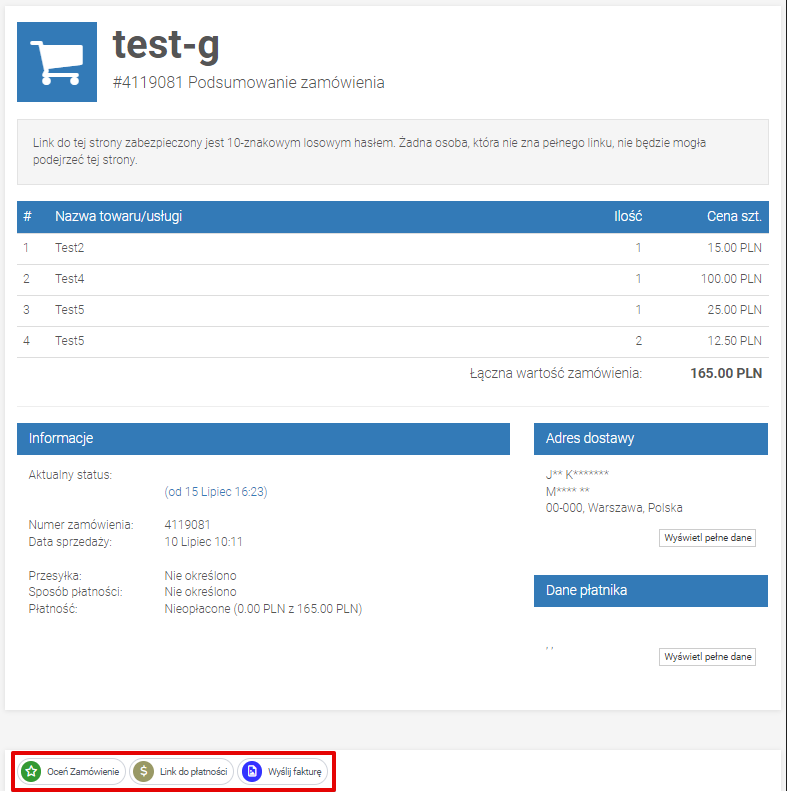
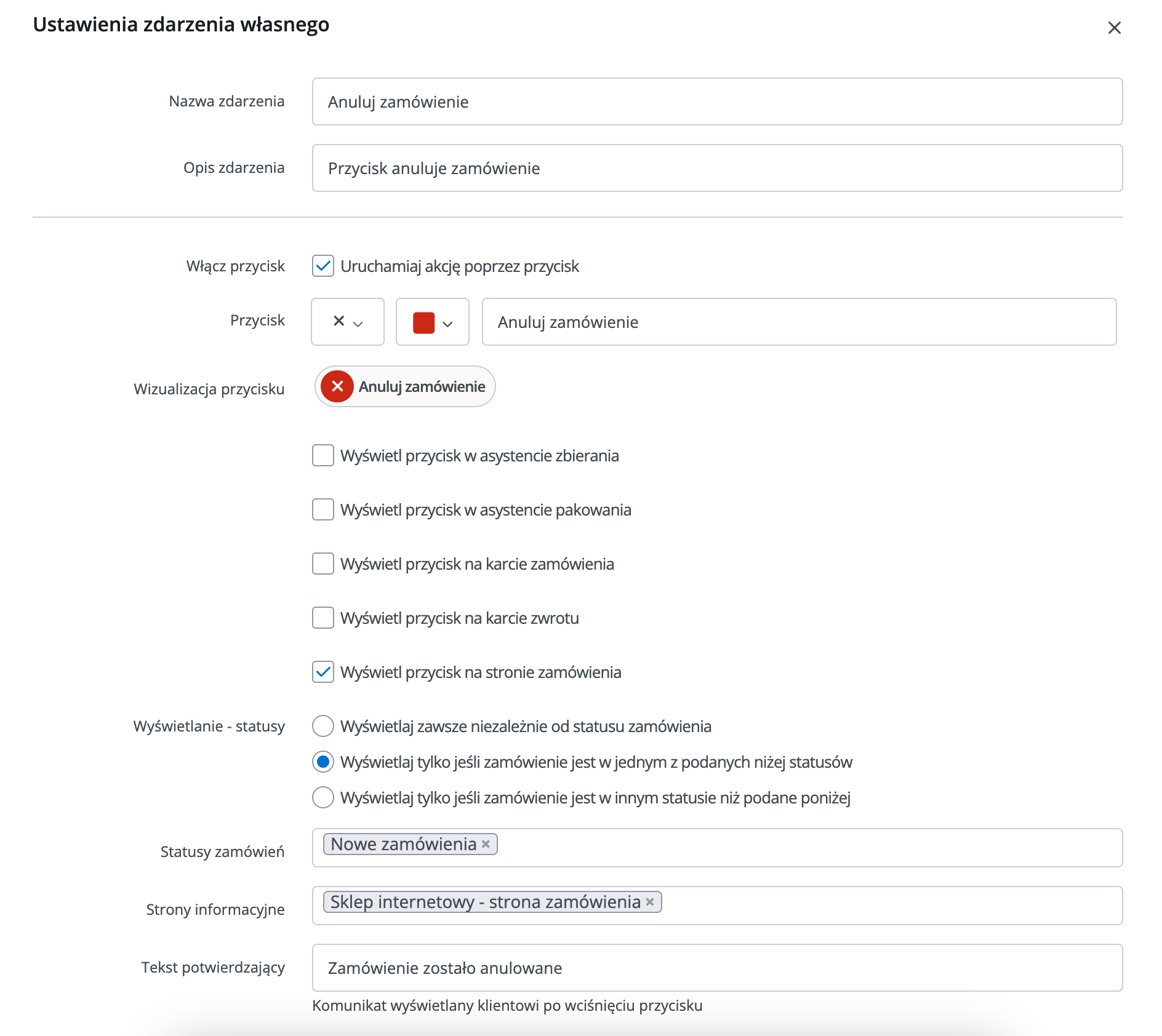


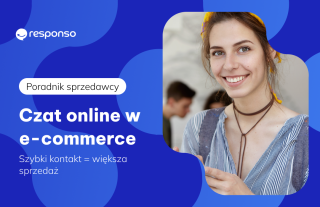
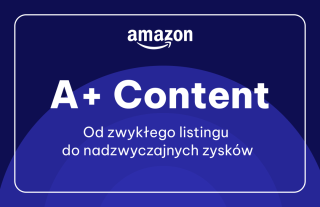
Komentarze
Brak komentarzy
Dodaj komentarz